Jika anda mendapati bahawa anda Tinjauan hanya dibuka dalam Mod Selamat maka siaran ini akan membantu anda menyelesaikan isu tersebut. Apabila Outlook menghadapi masalah semasa operasi biasa atau terpaksa ditutup secara tidak dijangka, ia mungkin dilancarkan dalam mod selamat untuk mendiagnosis punca masalah.

Mod selamat ialah cara untuk mengakses e-mel, kalendar dan ciri lain dalam Outlook apabila ia tidak boleh dibuka dalam mod biasa. Walau bagaimanapun, jika anda terperangkap dalam mod selamat dan tidak dapat mengembalikan Outlook kepada normal, kemudian baca siaran ini untuk mengetahui cara menyelesaikan isu tersebut.
Betulkan Outlook hanya dibuka dalam Mod Selamat
Dalam mod selamat, Outlook berjalan tanpa sebarang alat tambah atau pemalam tambahan. Walau bagaimanapun, pemasangan alat tambah yang bercanggah itu sendiri boleh menjadi sebab untuk tidak membenarkan Outlook berjalan dalam mod biasa. Sebab lain yang mungkin mungkin ialah isu keserasian OS, fail data yang rosak atau profil Outlook yang rosak.
Jika Outlook hanya dibuka dalam mod selamat, kami mengesyorkan anda membuat a Titik Pemulihan Sistem dan kemudian menggunakan penyelesaian berikut untuk menyelesaikan isu tersebut:
- Alih keluar alat tambah yang tidak serasi.
- Nyahpasang kemas kini bermasalah.
- Semak sama ada Outlook berjalan dalam mod Keserasian.
- Membaiki fail data Outlook.
- Tetapkan semula profil Outlook.
- Membaiki pemasangan Pejabat.
Mari kita lihat ini secara terperinci.
1] Alih keluar alat tambah yang tidak serasi
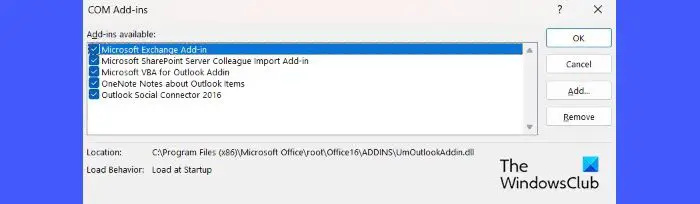
0xa00f4244
Jalankan Outlook dalam mod selamat dan lumpuhkan semua pemalam. Kemudian dayakan semula pemalam satu demi satu untuk mengenal pasti pemalam yang bercanggah. Sebaik sahaja anda mengenal pasti pemalam, pertimbangkan untuk mengalih keluarnya.
- pilih ya di dalam Mod Selamat Outlook segera.
- Pilih profil dan masukkan kata laluan jika perlu.
- Klik pada Fail > Pilihan .
- Di bawah Pilihan Outlook , Klik pada Tambahan dalam panel kiri.
- Di panel kanan, pilih COM Add-in di dalam Mengurus lungsur turun di bahagian bawah dan klik pada Pergi butang.
- Nyahtanda semua add-in yang tersedia dalam tetingkap Add-in COM dan klik pada okey butang. Ini akan melumpuhkan tambahan ini.
- Keluar dan lancarkan semula Outlook.
- Pergi ke tambahan Outlook dan dayakan semula salah satu pemalam.
- Mulakan semula Outlook dan lihat jika isu itu muncul semula. Jika ya, anda telah mengetahui pemalam yang rosak. Jika tidak, ulangi proses sehingga anda mendayakan semula semua pemalam.
- Pilih pemalam yang rosak dan klik pada Alih keluar butang untuk mengeluarkannya daripada Outlook.
Selain daripada perkara di atas, anda juga boleh mengalih keluar anak tetingkap navigasi penyesuaian dengan melaksanakan arahan Outlook.exe /resetnavpane dalam Lari kotak dialog untuk melihat sama ada ia membantu.
2] Nyahpasang kemas kini bermasalah
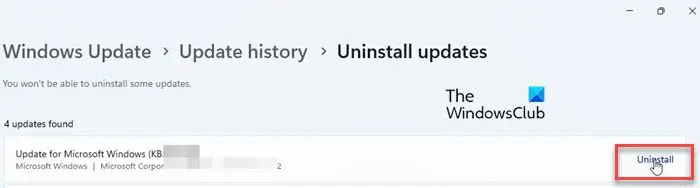
Ralat jenis ini juga mungkin berlaku selepas memasang kemas kini Windows. Anda boleh menyemak tapak web rasmi Micosoft untuk melihat sama ada ia telah mendokumenkan sebarang kemas kini yang menyebabkan Outlook dibuka hanya dalam mod selamat. Sebagai contoh, yang KB3114409 kemas kini untuk Outlook diketahui menyebabkan ralat ini. Jika anda telah memasang kemas kini sedemikian, menyahpasang kemas kini mungkin membantu menyelesaikan isu tersebut.
- Klik pada Mulakan ikon menu dan pilih tetapan .
- Klik pada Kemas Kini Windows di bahagian bawah panel kiri.
- Klik pada Kemas kini Sejarah bawah Lebih Banyak Pilihan .
- Tatal ke bawah ke bahagian Tetapan berkaitan dan klik pada Nyahpasang kemas kini .
- Klik pada Nyahpasang butang di sebelah kemas kini yang bermasalah.
3] Semak sama ada Outlook berjalan dalam mod Keserasian
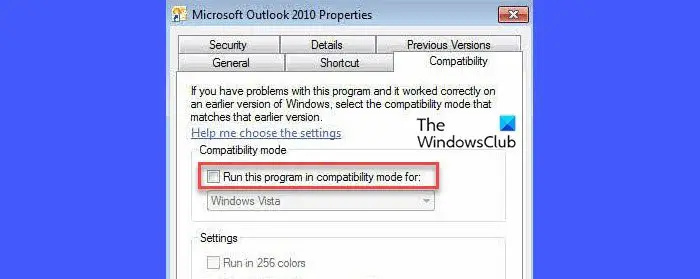
Mod keserasian membolehkan anda menjalankan program dalam sistem pengendalian yang lebih lama. Menurut beberapa pengguna, isu itu hilang sebaik sahaja mereka menyahpilih Outlook untuk dijalankan dalam tetapan mod keserasian. Jika anda turut menjalankan Outlook dalam mod keserasian (terpakai untuk Outlook 2010 dan 2013 sahaja), lumpuhkannya dan lihat jika ia membetulkan isu tersebut.
- Cari Outlook.exe pada komputer anda. Untuk Outlook 2013, pergi ke C:\Program Files\Microsoft Office\Office 15\ atau C:\Program Files (x86)\Microsoft Office\Office 15\. Untuk Outlook 2010, pergi ke C:\Program Files\Microsoft Office\Office 14\ atau C:\Program Files (x86)\Microsoft Office\Office 14\.
- Klik kanan pada Outlook.exe fail dan pilih Hartanah .
- Dalam tetingkap Outlook Properties, tukar ke Keserasian tab.
- Nyahtanda yang ' Jalankan program ini dalam mod keserasian untuk’ kotak semak.
- Klik pada Mohon butang. Kemudian klik pada okey butang
4] Baiki fail data Outlook
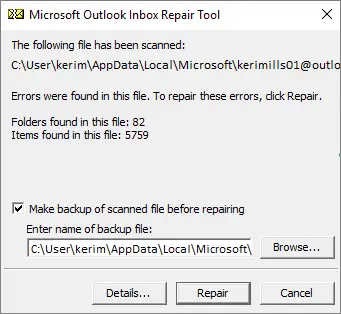
Jika penyelesaian di atas tidak membantu, fail data Outlook anda mungkin telah rosak. Gunakan Alat Pembaikan Peti Masuk (scanpst.exe) untuk imbas fail folder peribadi anda (fail .pst) dan membaiki sebarang ralat. Juga gunakan Alat Semak Integriti OST untuk imbas fail data OST yang rosak dan betulkan ralat yang mungkin timbul semasa menyegerakkan folder luar talian ke Outlook. Selain daripada ini, kami mengesyorkan menggunakan perisian percuma OLFix untuk membaiki isu dengan carian Outlook, kenalan, dsb.
Baca Juga: Betulkan Outlook tidak bersambung ke Pelayan .
5] Tetapkan semula profil Outlook
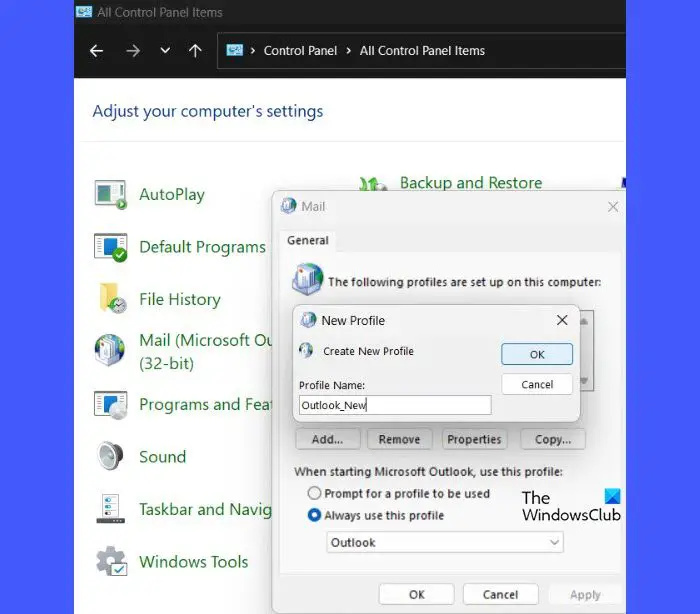
Menetapkan semula profil akan menetapkan Outlook kepada konfigurasi lalainya dan membantu menyelesaikan banyak isu. Ikuti langkah ini untuk menetapkan semula profil Outlook:
- Keluar dari Outlook (atau pastikan ia tidak berjalan semasa anda melakukan langkah-langkah ini).
- Taip 'panel kawalan' dalam bar carian Windows dan klik pada Buka bawah Panel kawalan dalam hasil carian.
- Tukar Lihat kepada besar ikon.
- Klik pada Mel pilihan.
- Klik pada Tunjukkan Profil butang.
- Profil Outlook semasa akan ditunjukkan diserlahkan. Jika tidak, pilih profil dan klik pada Alih keluar butang.
- Klik pada ya dalam gesaan pengesahan untuk memadam profil.
- Sekarang klik pada Tambah butang.
- Masukkan Nama profil dalam kotak dialog Profil Baharu dan klik pada okey butang.
- Di dalam Tambah akaun tetingkap, isikan maklumat akaun anda, termasuk nama, e-mel dan kata laluan anda.
- Klik pada Seterusnya butang.
- Klik pada Selesai butang.
- Lancarkan semula Outlook untuk melihat sama ada isu itu telah dibetulkan.
6] Baiki pemasangan Pejabat
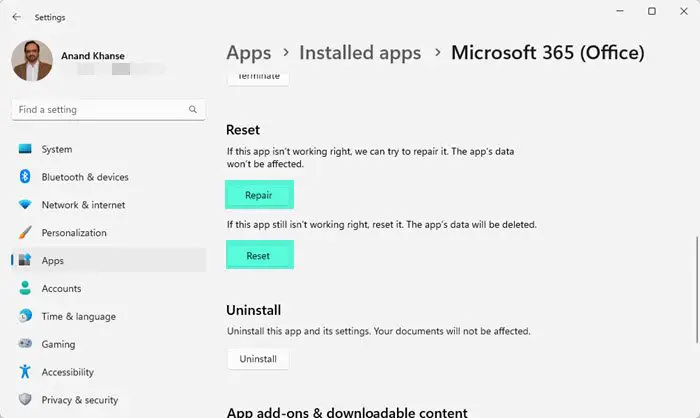
Jika tiada apa-apa yang membantu, kami mencadangkan anda Tetapkan Semula Pejabat melalui Tetapan atau gunakan pilihan Pembaikan Dalam Talian untuk membaiki pemasangan Office anda.
xbox satu playto
Saya harap ini dapat membantu.
Baca seterusnya: Outlook tidak berfungsi selepas Kemas Kini Windows 11 .















